超大显卡安装风扇的步骤是什么?需要注意哪些问题?
5
2025-07-28
在今天的数字时代,显示器已成为电脑不可缺少的组成部分。对于游戏玩家和专业用户来说,技嘉显卡以其高性能而受到青睐。然而,有时我们可能需要根据个人需求扩展显示屏幕。在本文中,我们将深入了解如何为技嘉显卡添加额外的屏幕。
硬件要求
在添加更多屏幕之前,首先需要确认你的技嘉显卡是否具备相应的多屏输出功能,如NVIDIA的SLI或AMD的CrossFire技术,或者是否具有多个视频输出端口(如HDMI、DisplayPort或DVI)。
软件环境
接着,确认你的操作系统支持多屏显示。大多数现代操作系统(包括Windows和Linux)都支持多显示器配置。如果你使用的是技嘉显卡,确保安装了最新的显卡驱动程序。可以从技嘉官网或显卡制造商的官方网站下载。

第一步:连接显示器
关闭电脑,将新的显示器连接到技嘉显卡上相对应的输出端口。
对于每个显示器,确保所用的线缆适合且连接牢靠。
第二步:进入显示设置
重启你的电脑,进入操作系统。
在Windows系统中,可以右键点击桌面,选择“显示设置”。
在Linux系统中,通常在“系统设置”中找到“显示”选项。
第三步:配置多屏显示模式
在“显示设置”中,应该能够看到所有已连接的显示器。
根据你的需要选择合适的显示模式,例如“复制”、“扩展”或“仅显示在1”上。
调整显示器的排列顺序,使其与实际物理排列相符合。
第四步:调整屏幕分辨率
在每个显示器的设置中,选择最合适的分辨率以获得最佳显示效果。
根据显示器的尺寸和推荐分辨率进行设置。
第五步:优化显示设置
在显卡控制面板(如NVIDIA控制面板或AMDRadeon设置)中,可以进一步优化显示效果。
比如调整颜色设置、开启GSync(如使用NVIDIA显卡)等。
第六步:保存配置并测试
在完成所有设置后,点击“应用”或“确定”,然后测试新的显示设置是否满足你的需求。
如果屏幕显示不正常,可返回“显示设置”中重新调整。
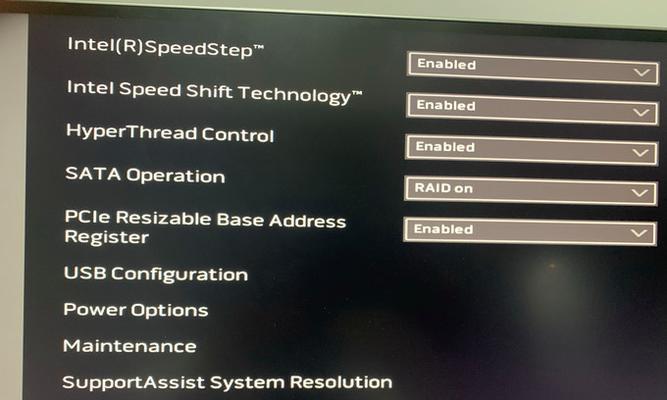
问题1:显示器无法识别
检查所有连接线缆是否牢固连接,尝试更换其他端口或线缆。
确保显卡驱动程序是最新的。
问题2:显示效果不佳
选择适合显示器的分辨率。
检查显示器设置,确保没有启用任何可能导致显示效果下降的功能。
问题3:多屏同步问题
如果你使用的是多个技嘉显卡,请确保它们的驱动程序版本一致。
检查显卡控制面板中是否有同步选项,并确保它们被正确配置。
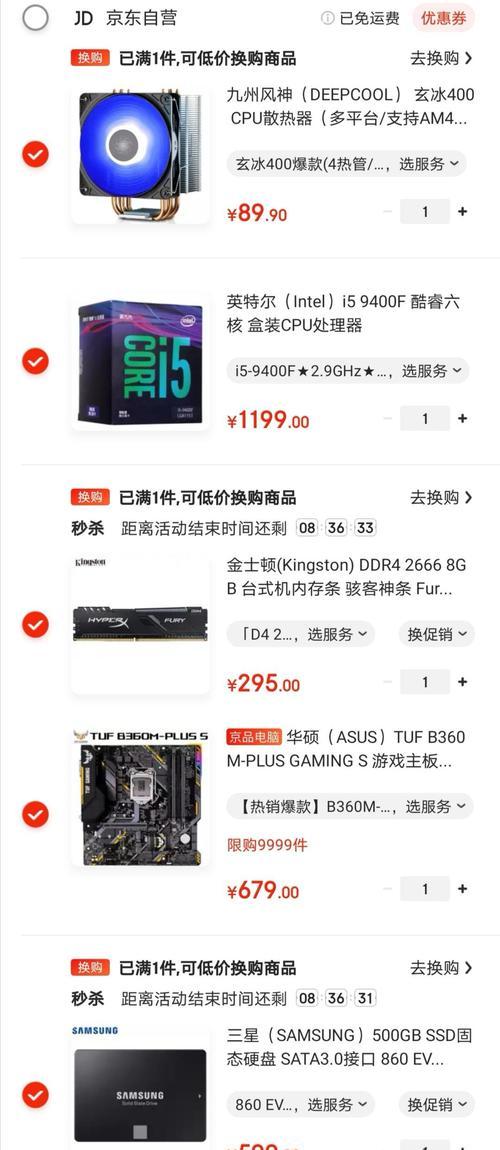
通过以上步骤,你应该能够在技嘉显卡上成功添加额外的屏幕。从硬件连接到软件配置,每一步都是为了让多屏显示工作变得简单而有效。如果你在配置过程中遇到任何问题,上述常见问题与解决方法会对你有所帮助。随着科技的不断发展,多屏显示已成为电脑使用的一个普遍趋势,掌握这些技能可以帮助你更高效地完成工作或享受游戏乐趣。
版权声明:本文内容由互联网用户自发贡献,该文观点仅代表作者本人。本站仅提供信息存储空间服务,不拥有所有权,不承担相关法律责任。如发现本站有涉嫌抄袭侵权/违法违规的内容, 请发送邮件至 3561739510@qq.com 举报,一经查实,本站将立刻删除。